说起电脑上的浏览器,你能猜出:Chrome、Edge、Safari、火狐这 4 款浏览器在全球使用人数上的排名吗?
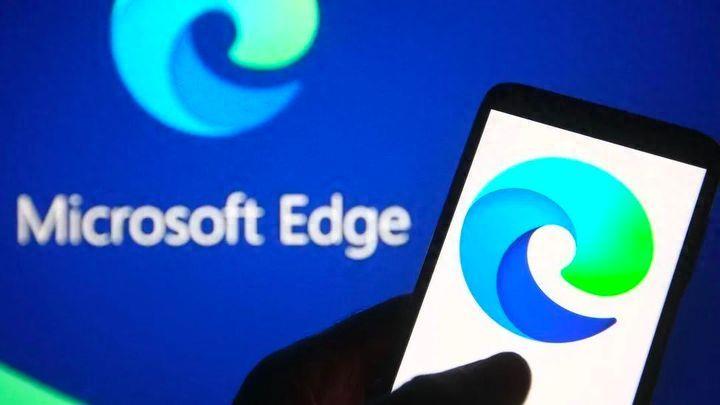
文章插图
根据网络分析机构 StatCounter 在今年公布的报告,Chrome 浏览器以 65.38% 的市场占比稳居第一;第二位的是占比 9.84% 的 Safari;Edge 浏览器(以下简称 Edge)以 9.54% 的成绩紧跟其后,使用人数和 Safari 的差距较往年相比又缩小了(去年三月份的占比为 8.03%;火狐位列第四 。
作为一名坚定的 Windows 用户,我最初和多数人一样用的是电脑自带的 Internet Explorer 浏览器(下称 IE),在 2020 年 Edge浏览器发布正式版后也跟风下载了,随后电脑就一直是IE 和 Edge 并存的状态 。
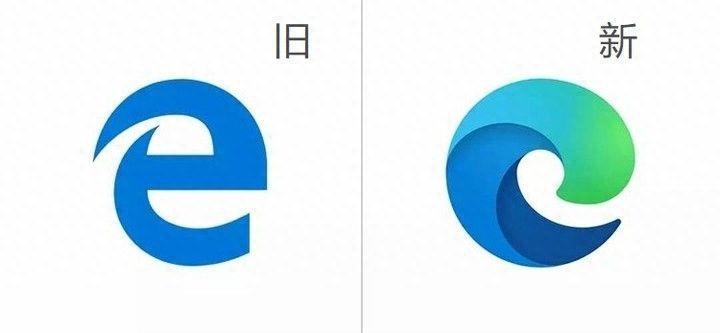
文章插图
▲ 新旧 Edge 图标对比
直到去年 Windows 11 测试版发布,急于尝鲜的我才跟随系统彻底放弃了 IE浏览器(Win 11 不再内置IE 浏览器,即便强行安装也可能会报错),从而对 Edge 有了更加深入的体验 。
这篇文章就来分享一下这段时间以来使用 Edge浏览器的一些心得和技巧,希望能让大家用起这款 Windows 系统自带的浏览器时更加心应手 。
一、浏览器的初期配置如果是刚从其他浏览器转战 Edge 的,那么将浏览器变成自己喜欢的样子也许能帮助我们更快地适应,同时也有更大的动力去探索它 。
首先,我们可以给 Edge 换一个好看的外观 。
打开浏览器,点击页面右上的三点在弹出的菜单栏中找到「设置」选项,再从「设置」页中找到「外观」就可以设置浏览器的配色和主题了 。
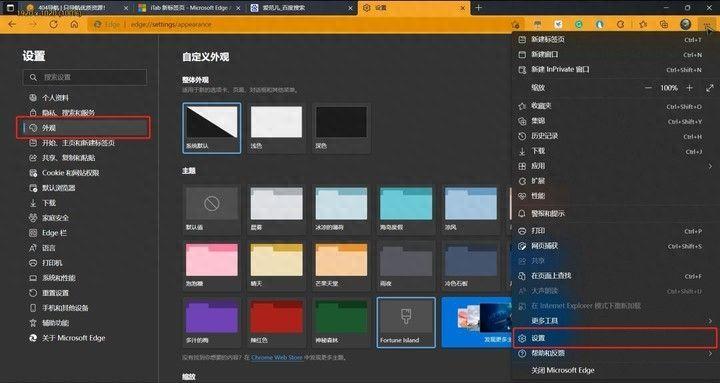
文章插图
找到「发现更多主题」点击后将打开微软官网中的「Edge外接程序」页,在里面你可以发现许多Edge 的特色主题,选取自己喜欢的,再点击「获取主题」即可,浏览器的配色和标签页背景会随之更改 。

文章插图

文章插图
和 IE 一样,Edge 也拥有起始页、主页、标签页三种可自定义的常用页面 。
为了方便理解,我们不妨将起始页看作是当你打开浏览器后第一个弹出的网页,把主页看作是当你点击浏览器左上角的「home」键时回到的网页,而标签页则是一个常用的页面集合面板,它不是网页,没有地址 。
这些页面在设置里的「开始、主页和新建标签页」中都可以调整 。
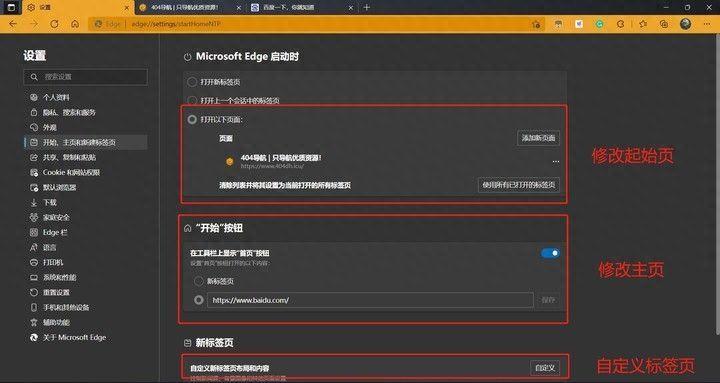
文章插图
按照上图的设置,目前浏览器的三个页面呈现如下 。

文章插图
▲ 标签页
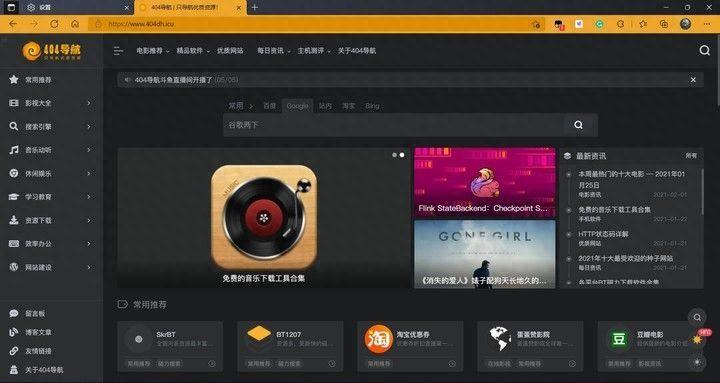
文章插图
▲ 起始页
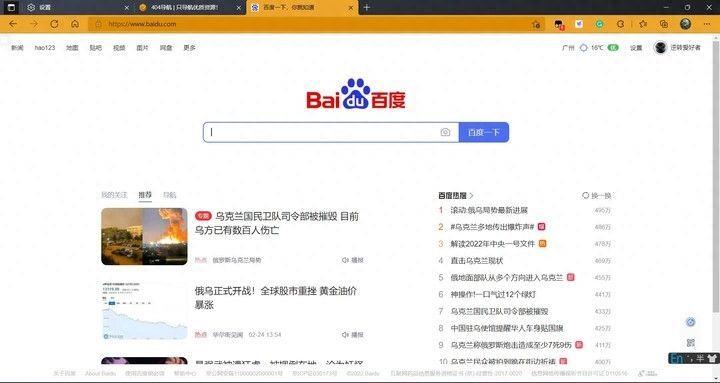
文章插图
▲ 主页
个人认为这三者中 Edge希望推广的是标签页,因为我们目前可以轻易将点击浏览器中的「home」键或新建页面的「+」键时所打开页面都设定为标签页,却不能设置按「+」键时打开固定网页 。

文章插图
▲ 点击「+」新开的将会是标签页
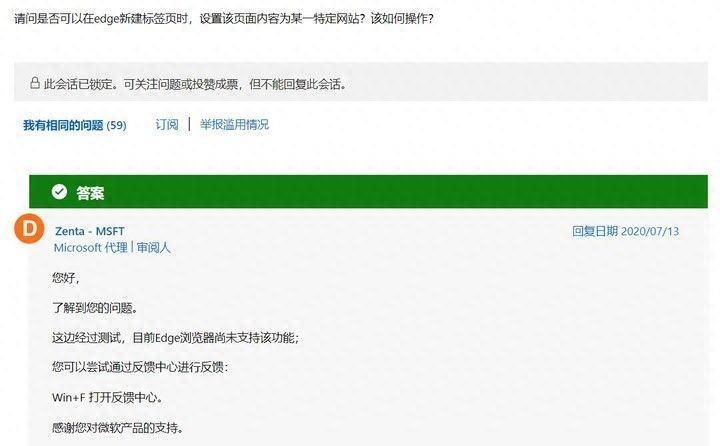
文章插图
因为要经常看到,所以标签页的美观性和实用性非常重要 。在不使用任何插件的情况下 Edge的默认标签页是不能改动的,下拉就会看到一些广告和新闻 。

文章插图
要改变这种情况我们只需要在之前提到的「Edge 外接程序」里搜索「标签页」,就会找不少第三方的标签页,安装过后浏览器的标签页就焕然一新了 。

文章插图

文章插图
▲改动前的标签页
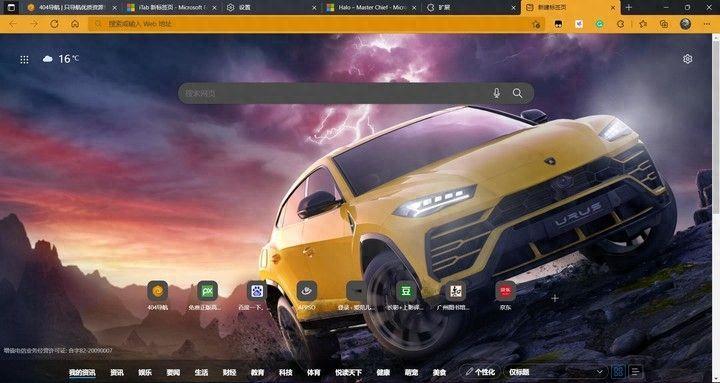
文章插图
▲ 改动后的标签页
二、收藏夹管理与集锦功能的应用在正式开始启用 Edge 前我们也许还需要将以前浏览器的收藏夹搬过来 。
一般同一电脑下在 Edge收藏夹菜单中找到「导入收藏夹」一项,然后从弹出的对话框中选择原本的浏览器(比如IE 浏览器)进行自动导入即可还原收藏 。
- 银杏叶花束周公解梦,花语解析!
- 小米默认浏览器设置在哪里修改 手机怎么修改默认浏览器
- lol蛇女技能连招顺序 最新蛇女全技能解析
- 最终幻想6攻略图文详细解析 GBA最终幻想6详细攻略分享
- lol狼人技能介绍 描述狼人教学解析
- 怎么找回浏览器删除的网站 恢复网页历史记录的软件
- 如何打开电脑兼容模式 360浏览器兼容模式怎么设置
- 浏览器查看最近的搜索记录的方法 百度搜索历史记录怎么找回
- 桌面上没有ie浏览器怎么调出来 windows10ie浏览器在电脑哪里
- 电脑网页空白显示不了怎么解决 浏览器打开不了网页怎么办
